어제 macOS 15로 업데이트 했습니다.
근데, 오랫동안 맥을 사용해서 그런지... 뭘로 감흥이 없네요^^;
그래도 몇 가지 개선된 점도 있고 새로운 기능이 있어서 이렇게 소개하려고 합니다.
우선 암호 입니다.
키체인이라는 메뉴로 운영했는데, 이제는 따로 암호앱을 출시해서 운영하게 되었습니다.
예전에 1password라는 프로그램을 잘 사용하다가 유료화가 되고 월정액으로 되다 보니 그냥 맥 키체인으로 사용했습니다.
뭘 문제없이 사용했지만 이제는 앱으로 따로 운영하니 암호 관리하는데 편하네요^^
설치는 macOS 15가 설치되면 자동으로 설치됩니다.

응용 프로그램에서 암호앱을 선택합니다.

암호창이 나오면 암호를 기입하시거나 Touch ID로 로그인하세요.

암호창이 나오면 설정으로 들어갑니다.
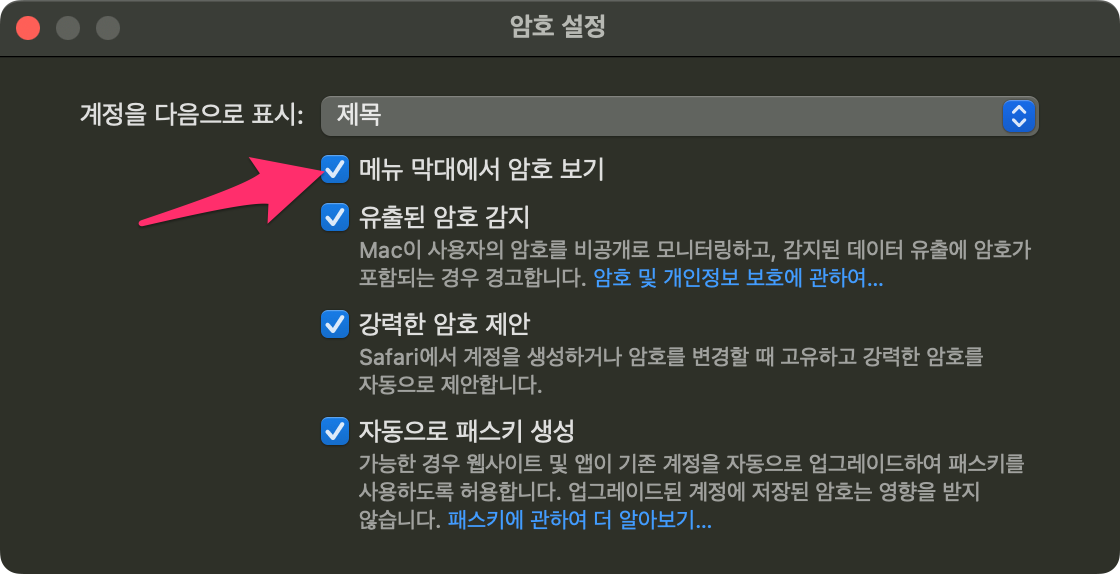
그리고 메뉴 막대에서 암호 보기를 체크합니다.
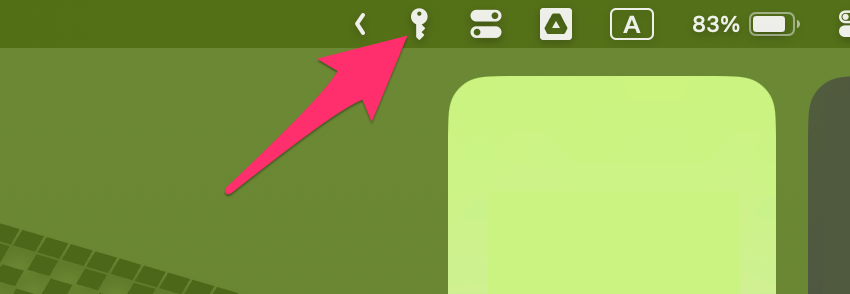
이러면 오른쪽 상단에 암호 아이콘이 보입니다.
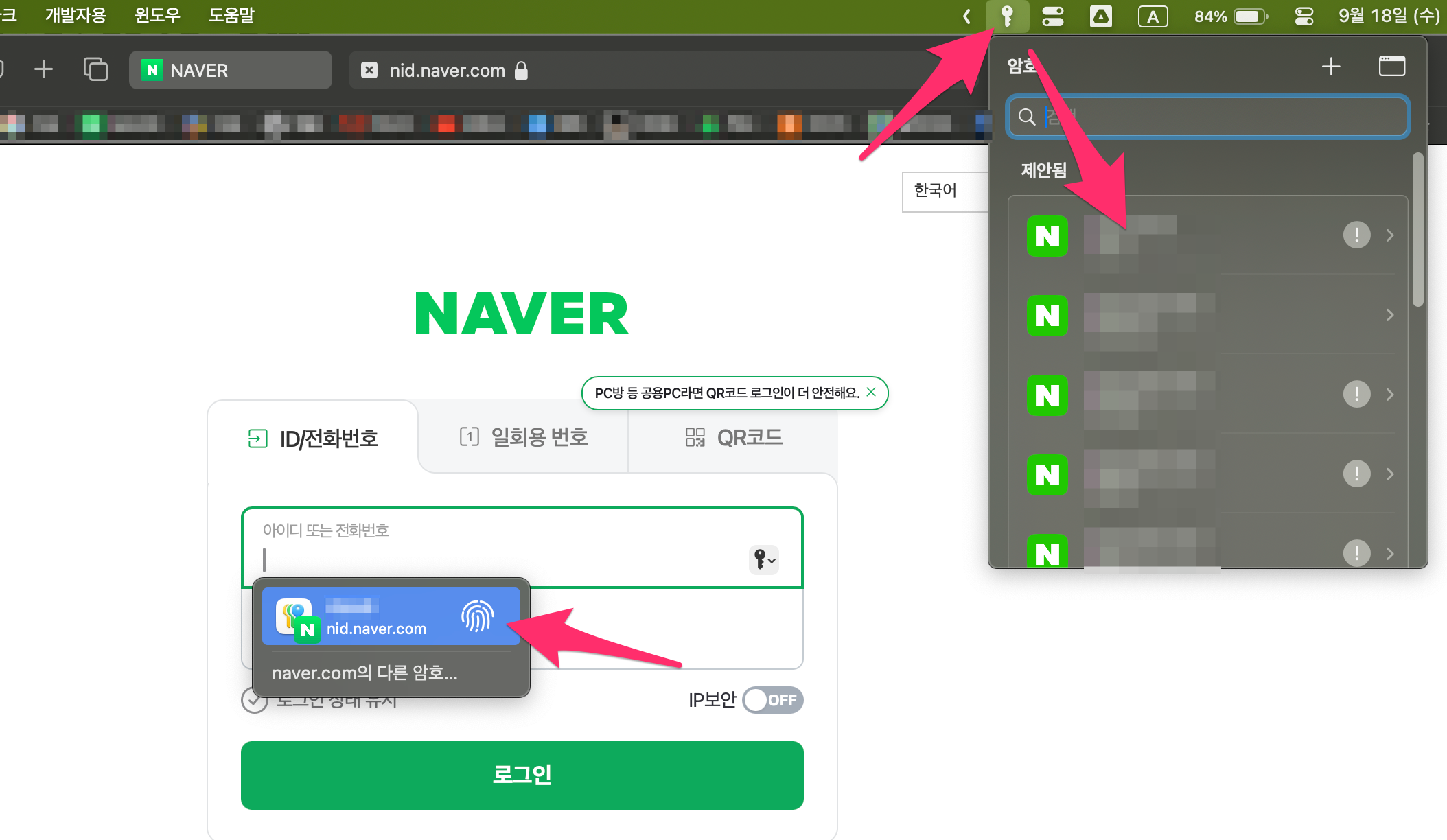
보통 로그인을 하실 때 자동으로 나오는 작은 암호창을 이용하는데요.
원래 이 방법이 제일 빠르고 편합니다.^^;
그리고 오른쪽 상단 암호 아이콘을 선택하셔도 해당 사이트 암호 목록이 나옵니다.

해당 아이디의 암호를 클릭합니다.

그러면 복사됨이라는 표시를 확인하시면 복사된 것을 원하는 곳에 붙여넣기 하시면 됩니다.
이제 상단 사각 아이콘을 클릭합니다.

암호 앱을 보시면 검색으로 원하는 사이트를 찾아서 선택합니다.
여기서도 암호를 클릭한 후에 암호 복사를 선택합니다.

다만, 일반 앱이나 간혹 원하는 아이디로 했는데 암호가 예전 암호라서 로그인이 안 될 때가 있습니다.
그럴 때는 해당 사이트를 검색해서 선택하면 편집 버튼을 누른 후에 암호를 변경하시면 됩니다.
또한 목록에 없는 사이트가 있다면 상단에 있는 + 를 클릭합니다.

레이블 이름과, 사용자 이름(아이디), 암호를 입력하시면 암호앱에서 사용하실 수 있습니다.
이렇게 암호를 따로 앱으로 관리할 수 있으니 편한 거 같습니다.
그리고 불필요한 정보나 중복된 것을 정리할 수 있기에 사용하시면 좋으실 거 같아요^^;

'TECH' 카테고리의 다른 글
| 자동차 크기 비교 (7) | 2024.10.06 |
|---|---|
| 아이폰 스탠바이를 좀 색다르게...... (0) | 2024.09.19 |
| Apple ‘나의 찾기’ 네트워크, 2025년 봄 대한민국에 도입 (1) | 2024.09.05 |
| 알프레드 저리가~ Raycast~ 이리와~ (3) | 2024.09.05 |
| ProNotes - 맥 메모앱의 미래? (1) | 2024.09.04 |





댓글